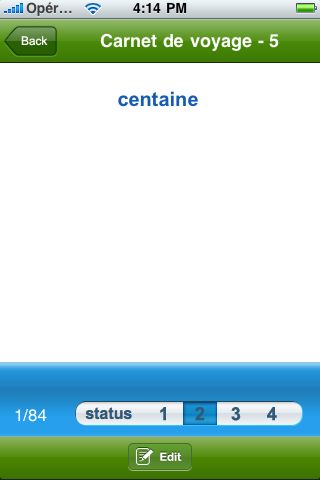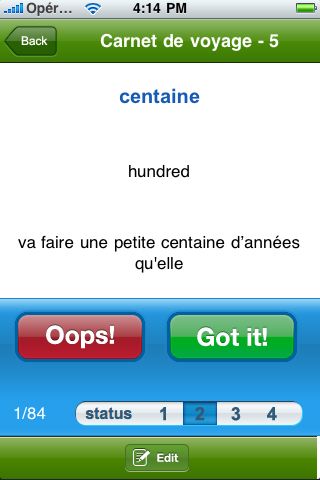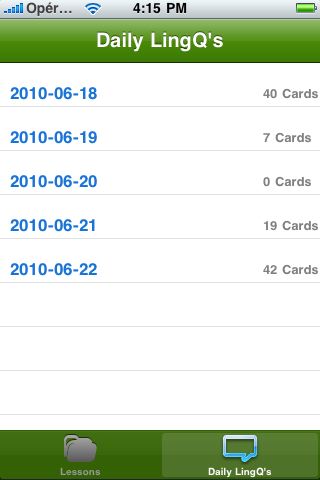iLingQ taaltraining & Flashcards
Gebruik van de LingQ Flashcard App
Open de app en log in* op je LingQ-account. Als je deze niet hebt, . Open een les van de getoonde lessen. Je ziet dan alle LingQs die voor die les nog steeds op status 1, 2, or 3 staan.
*Let op! Je iPhone kan automatisch je naam laten beginnen met een hoofdletter. Als je gebruikersnaam begint met een hoofdletter, houd hier dan rekening mee.
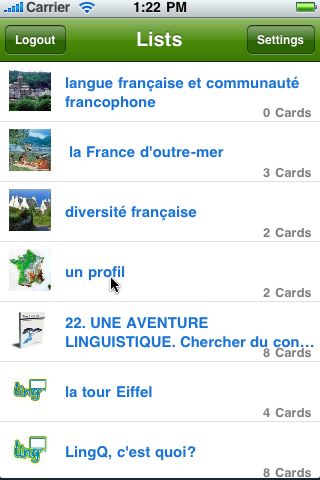
Raak het scherm aan om de flashcard om te draaien. Nog een keer aanraken voor terugdraaien. druk Got it! als je het wist en Oops! als je het fout had.
Strijk met je vinger naar beneden om een zin te zien, naar boven om deze te verbergen. Met het strijken naar links en rechts, ga je naar de vorige of volgende flashcard.Druk op Status om je status te veranderen. Druk op Edit om je hint of zin aan te passen. Alle veranderingen worden ook aangepast in je LingQ-account.
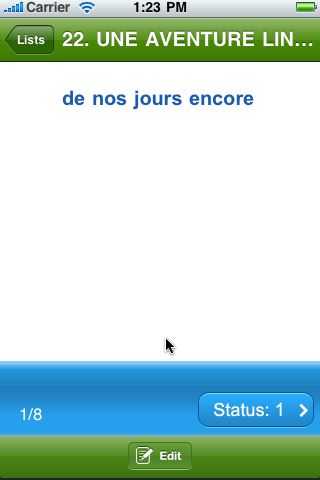
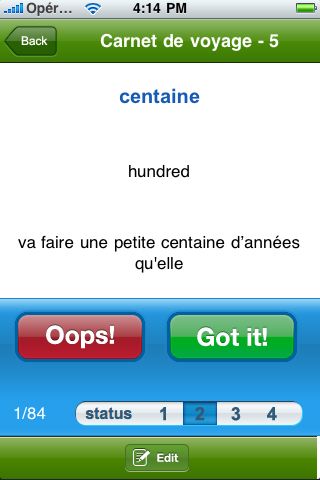
In het Settings schrem, kan je de bepalen welke taal je wil herzien en bepalen welke kaarten je wil verwijderen omdat je deze al twee keer in een rij is aangeklikt als 'Got it!'. Je kan ook wisselen tussen flashcardvolgorde en welke velden op de voor- en achterkant van de kaarten komen.
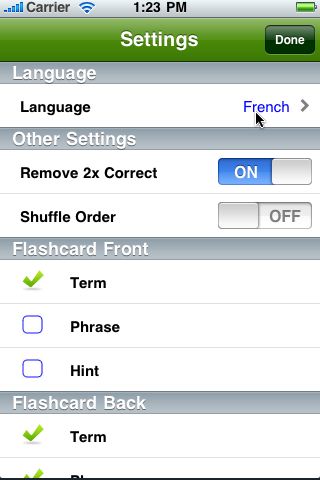
Vragen? Gebruik dan ons Support Forum of neem contact op.
Het gebruik van iLingQ - Language Learning & Flashcard App
Open de app en meld* je aan met je iLingQ gebruikersnaam en wachtwoord. Je moet een Basic, Plus of Premium lid zijn om iLingQ te gebruiken. Gratis gebruikers kunnen de bovenstaande LingQ Flashcard App gebruiken. Heb je nog geen account,meld je dan hier aan.
*Let op! Je iPhone kan automatisch je naam laten beginnen met een hoofdletter. Als je gebruikersnaam begint met een hoofdletter, houd hier dan rekening mee.
Bij het eerste gebruik, moet je beschikking hebben over wifi of 3G om de ILingQdata te kunnen downloaden. Alleen lessen die je hebt gedownload zijn offline beschikbaar.
OOpen een les uit de lijst. Voor iedere les krijg je een aantal flashcards te zien.
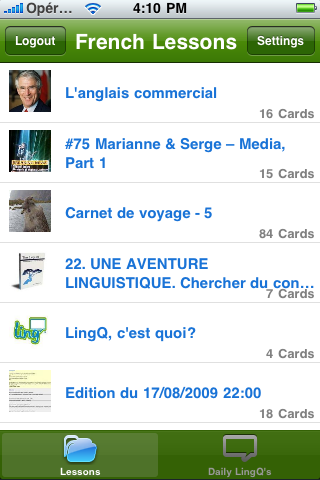
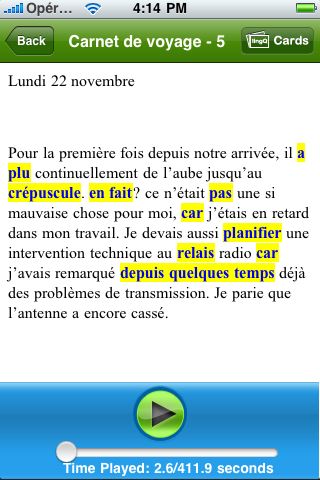
Raak het scherm aan om de flashcard om te draaien. Nog een keer aanraken voor terugdraaien. Druk Got it! als je het wist en Oops! als je het fout had.